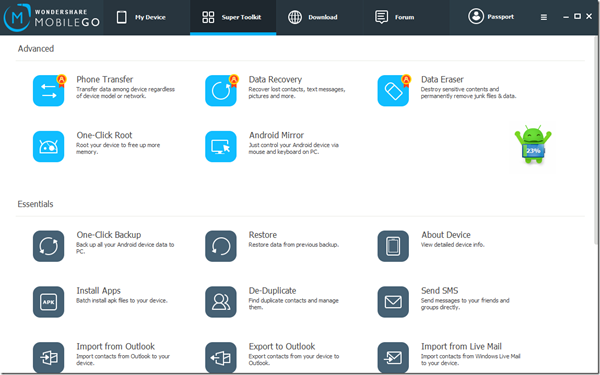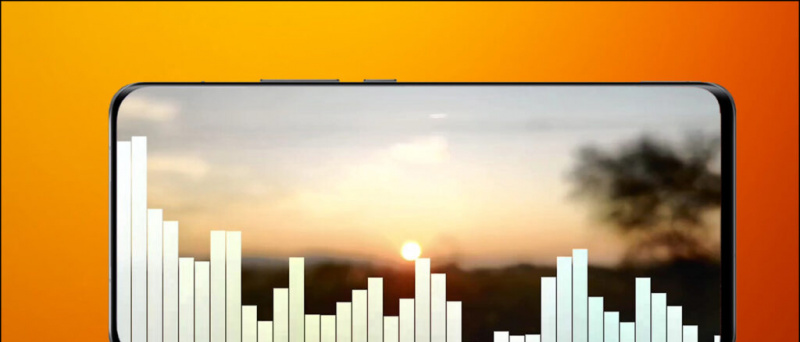ہم سب ایک ایسی صورتحال میں رہے ہیں جہاں ہم نہیں چاہتے تھے کہ ڈھکن بند ہونے پر ہمارا میک بک سلیپ موڈ میں چلا جائے۔ چلتے ہوئے ڈاؤن لوڈ کی وجہ بنیں۔ گانا یا پوڈ کاسٹ چلانا جاری رکھیں ، یا شاید جب آپ اسے کسی بیرونی مانیٹر سے جوڑتے ہیں۔ اس مسئلے کو حل کرنے کے طریقے موجود ہیں، اور اس مضمون میں، ہم آپ کی میک بک کو ڈھکن بند کرکے سونے سے روکنے میں مدد کریں گے۔

فہرست کا خانہ
اگر آپ سوچ رہے ہیں کہ جب آپ ڈھکن بند کرتے ہیں تو آپ کا میک بک کیوں سو جاتا ہے، تو یہاں ایک آسان وضاحت ہے۔ چونکہ، جب ڈھکن بند ہوتا ہے تو ہم ڈسپلے کو استعمال کرنے کے قابل نہیں ہوتے، اس لیے MacBook سلیپ موڈ کو فعال کرتا ہے۔ ڈسپلے کو بند کرنے سے اس کی لمبی عمر بھی بڑھ جاتی ہے۔
یہ بیٹری کو محفوظ رکھنے میں بھی مدد کرتا ہے جب آپ کا MacBook ان پلگ ہوتا ہے اور جب ڈیوائس کو دوبارہ پلگ ان کیا جاتا ہے، تو یہ آپ کے آلے کو تیزی سے چارج کرنے میں مدد کے لیے سلیپ موڈ کا استعمال کرتا ہے۔
ڑککن بند ہونے پر میک بک کو سونے سے کیسے روکا جائے۔
چونکہ MacBook ڈھکن بند ہونے پر ڈیوائس کو سلیپ موڈ میں جانے سے روکنے کے لیے کوئی آفیشل طریقہ فراہم نہیں کرتا ہے، اس لیے ہمیں غیر روایتی طریقوں اور تھرڈ پارٹی ایپس کا سہارا لینا پڑتا ہے۔ اس سے ہمیں پانچ طریقوں کی فہرست تیار کرنے میں مدد ملی جو آپ کو اپنے MacBook کو ڈھکن بند ہونے کے ساتھ سونے سے روکنے میں مدد کریں گے۔ آئیے ان میں سے ہر ایک کو انفرادی طور پر دیکھیں۔

ایمیزون پرائم ٹرائل کے لیے کریڈٹ کارڈ
2۔ پاور اڈاپٹر لگائیں۔ اپنے MacBook میں یہ یقینی بنانے کے لیے کہ یہ چارج ہو رہا ہے۔
نوٹ: اس طریقہ کے کام کرنے کے لیے، آپ کے MacBook کو پاور اڈاپٹر سے جڑے رہنے کی ضرورت ہے۔
3. اگلے کوئی بھی میوزک یا ویڈیو چلائیں۔ آپ کے MacBook پر اور ڑککن بند کرو .
آپ کے MacBook کو سلیپ موڈ میں نہیں جانا چاہیے اور بیرونی ڈسپلے پر مواد چلانا جاری رکھنا چاہیے۔ یہ طریقہ انٹیل کے ساتھ ساتھ نئے M1 اور M2 MacBooks کے ساتھ بھی کام کرتا ہے۔
MacBook پر سلیپ موڈ کو غیر فعال کرنے کے لیے ٹرمینل کا استعمال کریں۔
ڈھکن بند کرنے کے بعد اپنے MacBook کو سونے سے روکنے کا دوسرا طریقہ یہ ہے کہ macOS پر ٹرمینل کا استعمال کرتے ہوئے سلیپ موڈ کو غیر فعال کر دیا جائے۔ یہ ایک سادہ طریقہ ہے لیکن ہو سکتا ہے کچھ صارفین کے لیے جدید معلوم ہو، اس لیے احتیاط سے نیچے دیے گئے اقدامات پر عمل کریں۔
1۔ دبائیں کمانڈ کلید + اسپیس بار ایک ہی وقت میں کھولنے کے لئے اسپاٹ لائٹ تلاش .
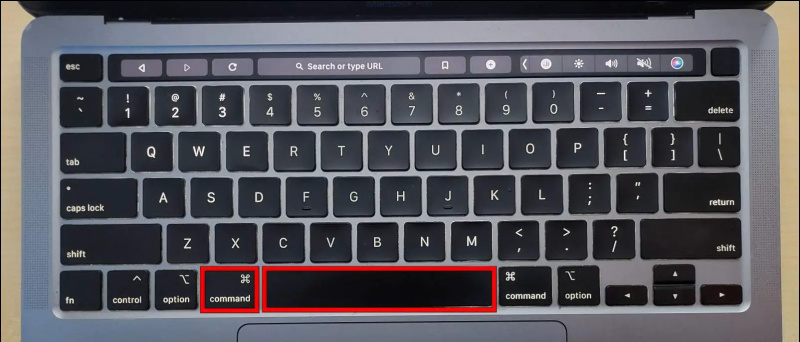
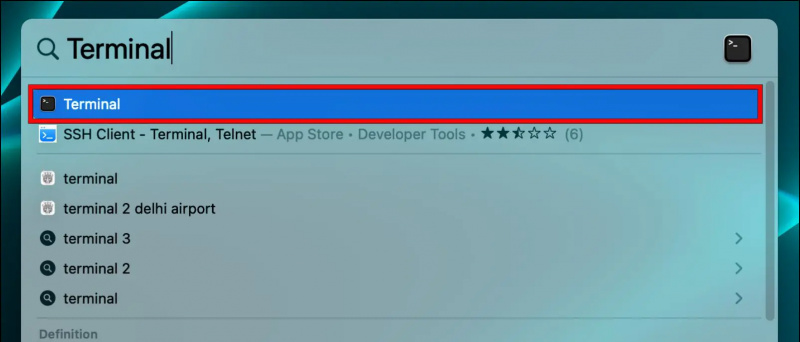
4. اپنا لاگ ان پاس ورڈ درج کریں۔ جب ٹرمینل کی طرف سے اشارہ کیا اور دبائیں واپسی .
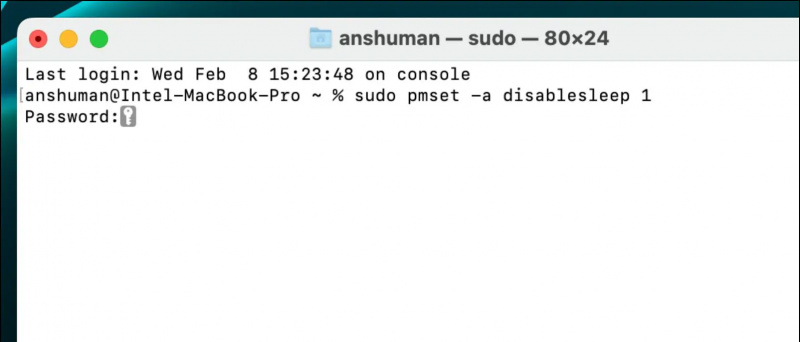
sudo pmset -a disablesleep 0
4. پر ڈبل کلک کریں۔ ڈسپلے بند ہونے پر سسٹم کو سونے کی اجازت دیں۔ . پر کلک کرنا یقینی بنائیں موجودہ سیشن ختم کریں۔ ہر بار جب آپ اپنے لیپ ٹاپ کا ڈھکن بند کر کے استعمال نہیں کرنا چاہتے۔ ورنہ یہ آپ کی بیٹری کی زندگی کو ختم کر دے گا۔ نوٹ: یہ ایپ macOS Ventura یا M1 اور M2 سیریز MacBooks کے ساتھ مطابقت نہیں رکھتی کیونکہ یہ ہمارے آلات پر کام کرنے میں ناکام رہی۔ اگر ایمفیٹامائن آپ کے لیے بہت پیچیدہ معلوم ہوتی ہے تو آپ سلیپ لیس پرو ایپ کے ساتھ بھی جا سکتے ہیں جو آپ کو بٹن کے کلک سے اپنے آلے کو بیدار رکھنے دیتا ہے۔ ایپ استعمال کرنے کے لیے مفت ہے اور آپ کو اپنے MacBook کو بیدار رکھنے کے لیے پریمیم ورژن حاصل کرنے کی ضرورت نہیں ہے۔ اس ایپ کو استعمال کرنے کے اقدامات یہ ہیں۔ 1۔ ڈاؤن لوڈ کریں۔ نیند کے بغیر پرو میک ایپ اسٹور سے ایپ۔ 2. ڈاؤن لوڈ ہونے کے بعد، پر کلک کریں۔ نیند کے بغیر پرو آئیکن اسٹیٹس بار میں۔ 2. کھولیں۔ تلاش کرنے والا اور پر جائیں ڈاؤن لوڈ فولڈر یہ بھی پڑھیں: آپ فوری ٹیک خبروں کے لیے ہمیں فالو بھی کر سکتے ہیں۔ گوگل نیوز یا ٹپس اور ٹرکس، اسمارٹ فونز اور گیجٹس کے جائزوں کے لیے شامل ہوں۔ beepry.it 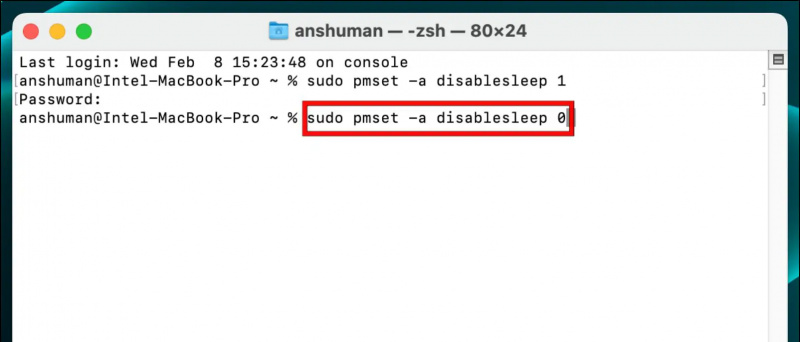 میک ایپ اسٹور سے ایمفیٹامین ایپ۔
میک ایپ اسٹور سے ایمفیٹامین ایپ۔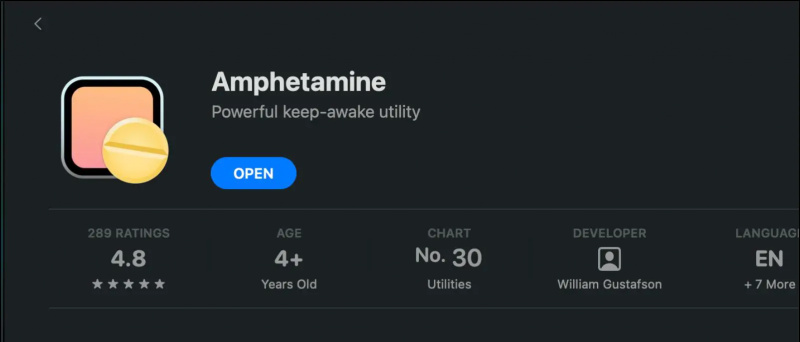
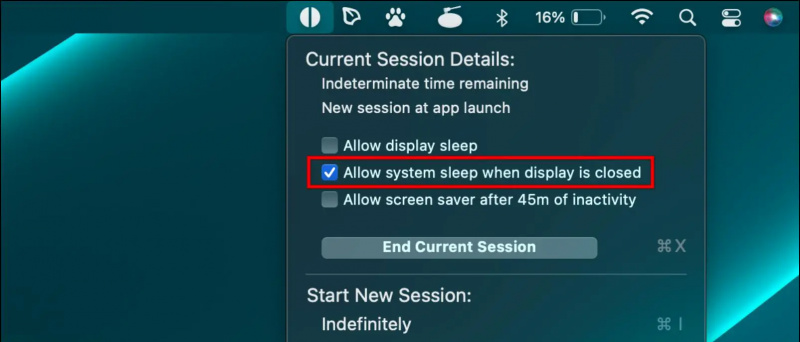
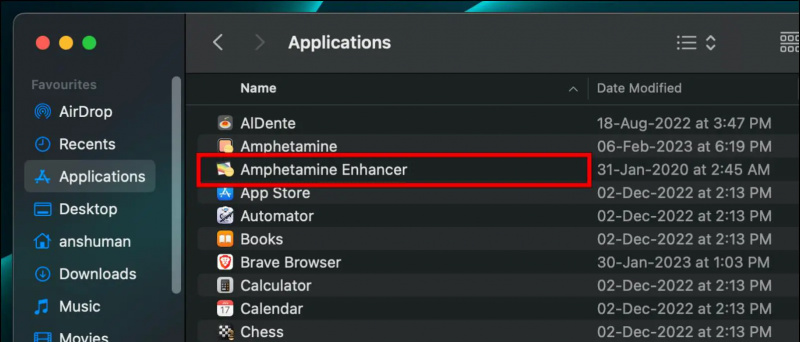
اینڈرائیڈ پر کسٹم نوٹیفکیشن ساؤنڈ کیسے بنایا جائے۔
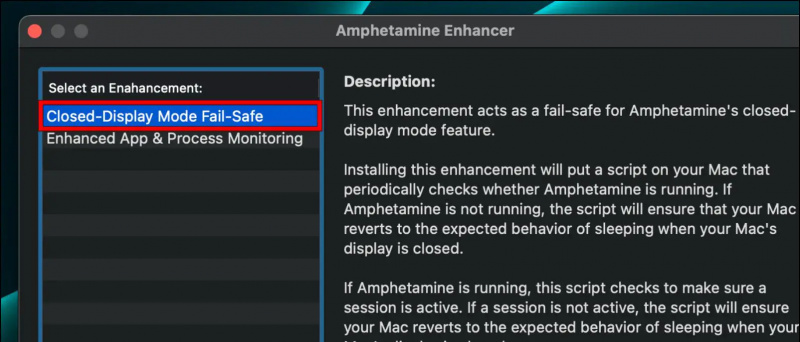
سلیپ موڈ کو بلاک کرنے کے لیے Sleepless Pro ڈاؤن لوڈ کریں۔
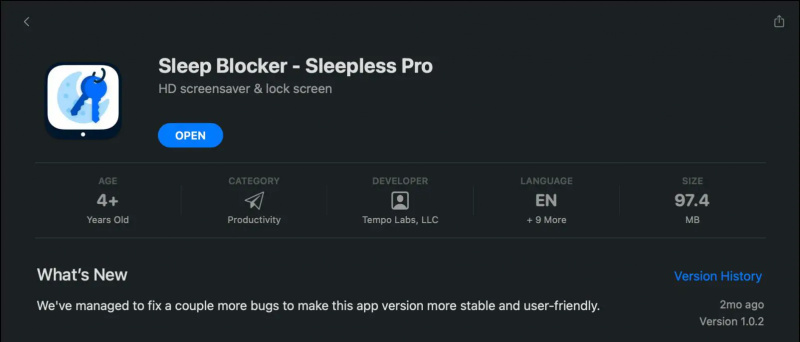
گوگل پر پروفائل فوٹو ڈیلیٹ کرنے کا طریقہ
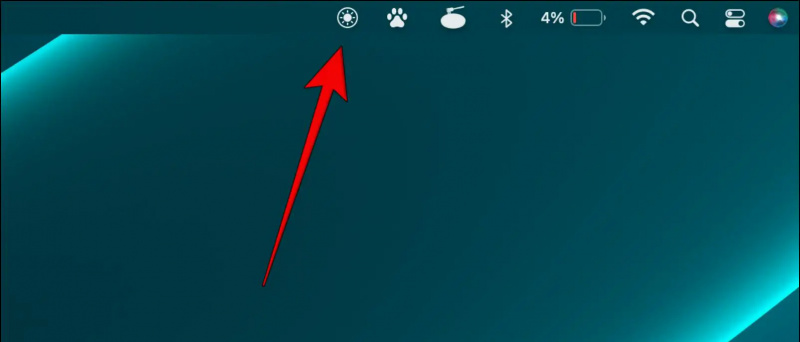 InsomniaX.zip فائل آپ کے MacBook پر۔
InsomniaX.zip فائل آپ کے MacBook پر۔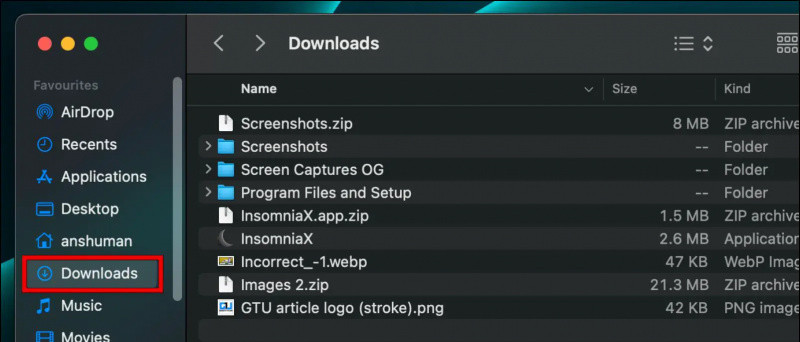
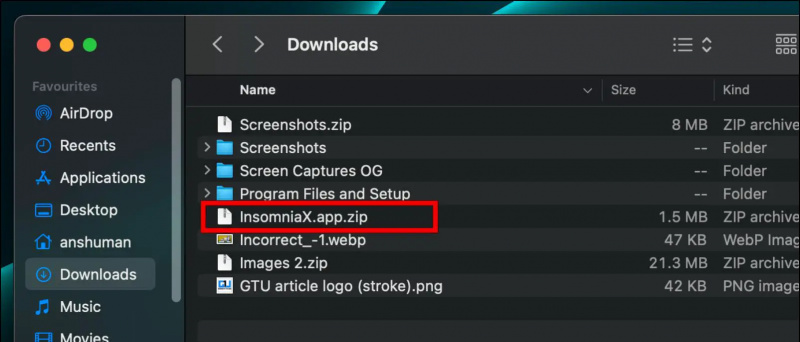
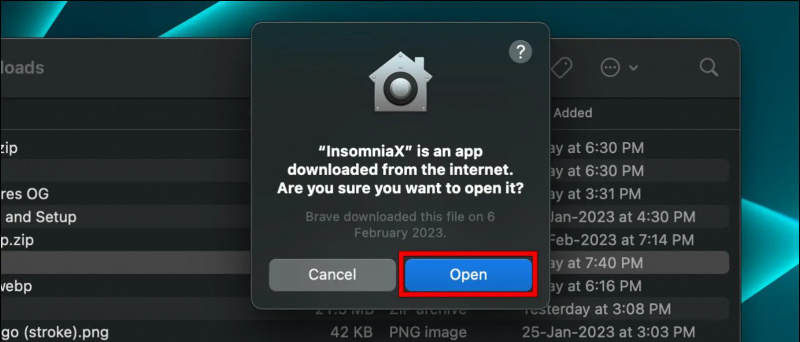
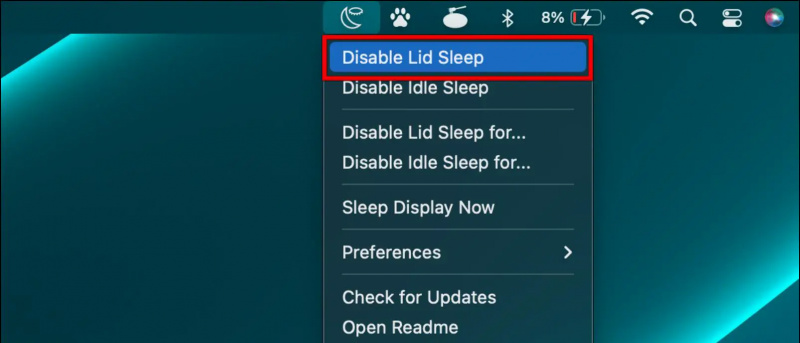
انشومن جین